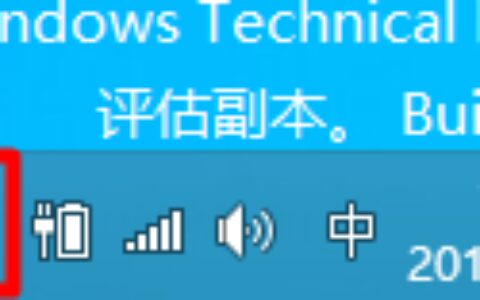原标题:"迅捷(Fast)FW150RM无线路由器Bridge模式设置上网"的相关教程资料分享。- 【WiFi之家网】编辑整理。

Fast(迅捷)FW150RM无线路由器Bridge模式的设置方法,Bridge桥接模式也可以对原来的无线网络信号进行扩展,解决无线信号覆盖不足、存在盲点等问题;迅捷FW150RM无线路由器的桥接功能适合用在小型企业和家庭环境中,网络连接图如下:

FW150RM Bridge桥接模式应用场景:假设上图中的A和B两台电脑要浏览互联网,但是由于距离较远,使得无线信号无法覆盖到A、B电脑所在的区域;解决办法:在电脑和路由器A的中间加一台FW150RM路由器,并与路由器A连接Bridge桥接,这样电脑就可以通过FW150RM的无线网络来上网了。
完成FW150RM的桥接设置的步骤:1、查看路由器A的信息;2、配置电脑IP;3、设备链接;4、配置FW150RM;5、再次配置电脑IP;6、修改FW150RM的管理IP地址。
步骤一:查看路由器A的信息
首先我们需要得到无线路由器A的SSID、MAC地址、PSK密码、加密方式等信息。在“运行状态”——>“无线状态”下可以查看到SSID(本例为FAST_51F256)、MAC地址(本例为40-16-9F-51-F2-56)和信道6,并记录下来。
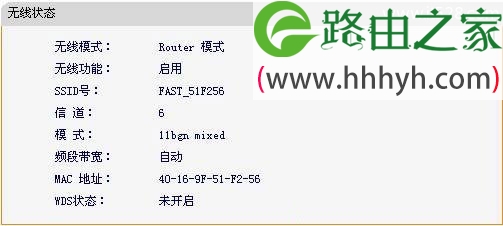
在“无线设置”——“无线安全设置”下可以查看到PSK密码(本例为:12345678)和加密方式,记录下来。

步骤二:设置电脑IP
迅捷FW150WR无线路由器默认情况下未启用DHCP服务器,无法给电脑分配IP地址,因此只能给电脑配置固定IP地址。这里需要把电脑上无线网卡的IP地址配置为192.168.1.X(1≤X≤252),子网掩码:255.255.255.0,网关和DNS服务器地址可以不用配置。配置方法可以搜索本站文章:电脑固定(静态)IP地址设置方法。
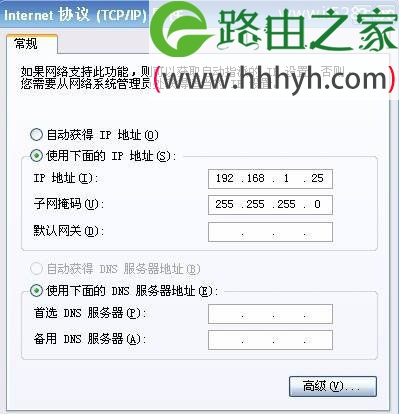
步骤三:设备连接
把FW150RM插上电源,然后用笔记本电脑的无线网卡搜索信号,找到FW150RM的无线网络名称(SSID),点击连接即可。注意:FW150RM默认SSID是FAST_XXXXXX(“XXXXXX”是 FW150RM无线MAC地址后六位),且并无线网络没有设置密码,可以直接进行连接。
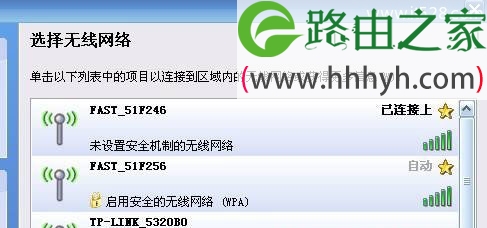
步骤四:设置FW150RM路由器
1、在浏览器中输入“192.168.1.253”并按下回车键,输入登陆用户名及密码均为admin,打开FW150RM的管理界面。
2、运行设置向导:首次登录后会自动运行设置向导,如果位运行可以点击左侧的“设置向导”——>“下一步”
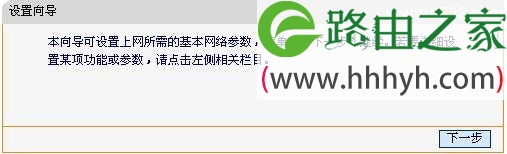
3、选择“Bridge”——>“下一步”

4、“信道”选择6(与路由器A的信道相同)——>“扫描”
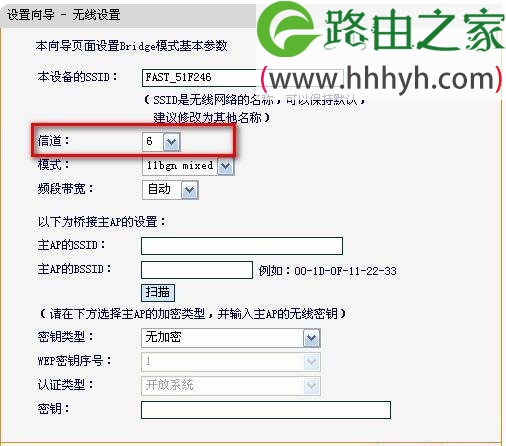
5、在扫描结果中找到无线路由器A的MAC地址和SSID,然后点击“链接”。
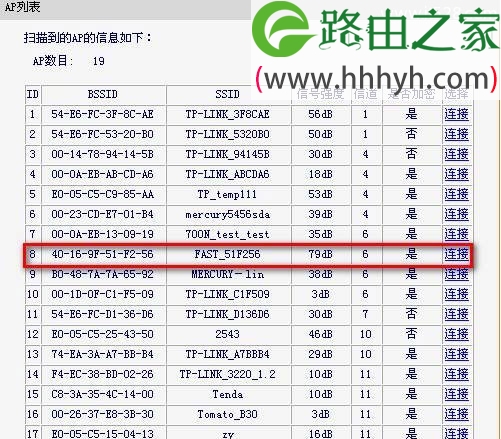
6、设置与路由器A相同的加密方式和PSK密码,如下图所示
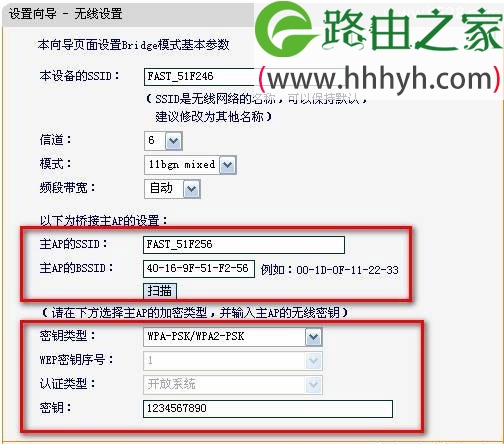
7、选择“开启无线安全”——>并设置“PSK密码”(是迅捷FW150WR路由器自己的无线网络的PSK密码,本例设置为abcdefgh)
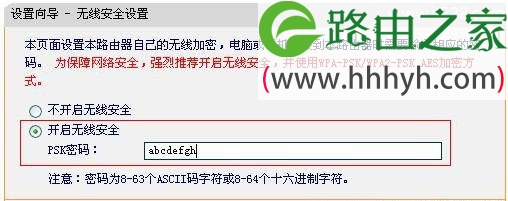
8、点击“重启”。

注意:重启完成后,刚才的桥接配置就会生效,这时候电脑A和B可以搜索到FW150RM的无线网络名称,通过FW150RM的无线网络就可以正常上网的。此时需重新连接到FW150RM,连接过程中需要输入FW150RM的无线PSK密码(本例为abcdefgh)
步骤五:再次设置电脑IP
这里需要再次更改电脑无线网卡的IP地址配置,将其配置为自动获得即可,其它电脑的IP地址也需要配置自动获取,否则无法正常上网;配置方法请搜索本站文章:电脑自动获取IP地址的设置方法。
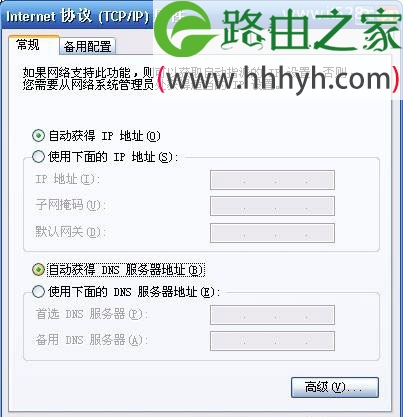
步骤六:修改FW150RM的管理IP地址
这一步并不是一定要进行,要分情况来决定。FW150RM的管理IP地址是192.168.1.253,局域网中有设备已经使用这个地址,为了避免局域网内的IP地址冲突,因此需要修改FW150RM的管理IP地址;如果192.168.1.253这个IP地址未被局域网中的其它设备使用,就不会存在IP地址冲突了,自然也就不需要FW150RM的管理IP地址。
修改方法:“网络参数”——“LAN口设置”,修改IP之后,点击“保存”,路由器自动重启。如下图所示:
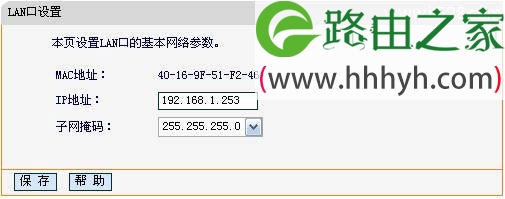
以上就是关于“迅捷(Fast)FW150RM无线路由器Bridge模式设置上网”的教程!
原创文章,作者:路由器,如若转载,请注明出处:https://www.224m.com/64231.html